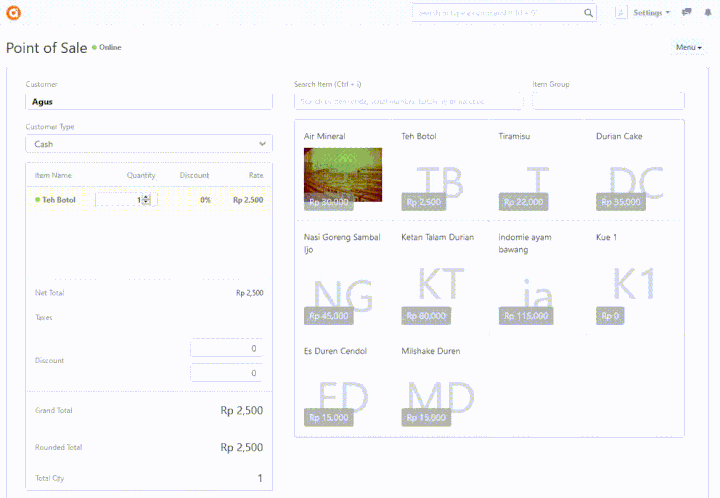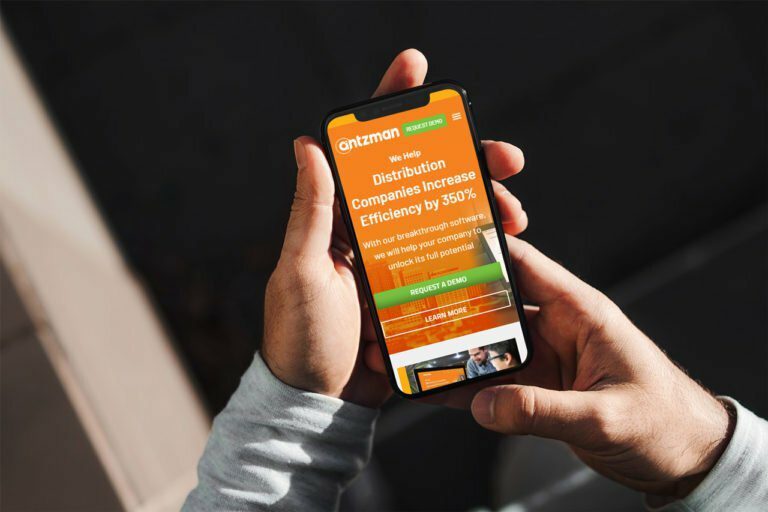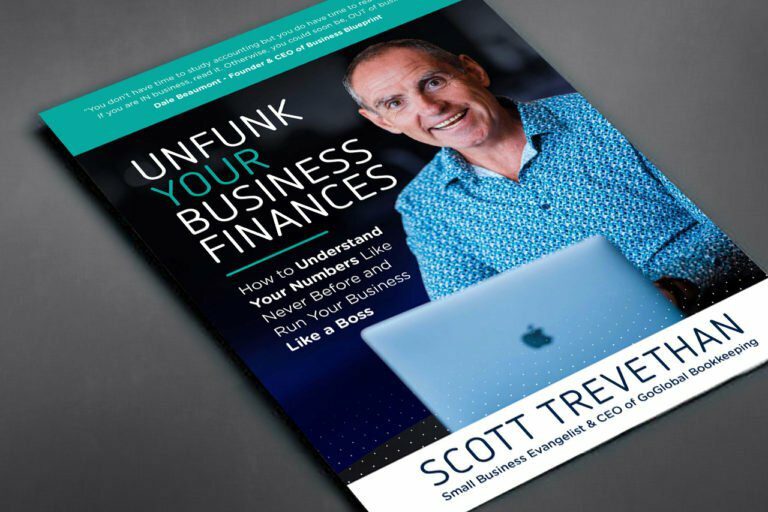Point of Sale #
Point of Sale mengacu pada waktu dan tempat di mana transaksi ritel terjadi.
Untuk operasi ritel, pengiriman barang, akrual penjualan dan pembayaran semua terjadi dalam satu peristiwa, yang biasanya disebut ‘Point of Sale’ (POS).
Di Antzman Software Faktur Penjualan dapat dihasilkan dari POS. Ada dua langkah untuk menyiapkan POS:
Untuk mengakses POS, buka:
Home > Retail > Retail Operations > POS
1. Prerequisites #
Sebelum membuat dan menggunakan Point of Sale, disarankan untuk membuat terlebih dahulu sebagai berikut:
- Profil POS
2. How to create a POS Invoice #
Setelah Anda mengatur profil POS, Anda dapat mulai menagih di POS.
- Buka POS dan pilih Pelanggan.
- Tambahkan Item dari daftar yang ditampilkan di sebelah kanan dengan mengkliknya.
- Pastikan Barang tersebut memiliki Harga Jual yang ditetapkan dalam daftar Harga Barang.
- Edit jumlahnya sesuai kebutuhan.
- Untuk mengedit Tarif dan Diskon, Anda harus mengaktifkannya di Profil POS.
- Gudang default perlu diatur untuk menyelesaikan transaksi. Jika Gudang diatur di profil Item dan POS, yang ada di Profil POS akan diberikan preferensi.
- Perhatikan bahwa Anda harus memiliki Item di Gudang Anda sebelum Anda dapat menjualnya. Jika Item tidak tersedia, titik merah akan ditampilkan di sebelah Item saat dipilih.
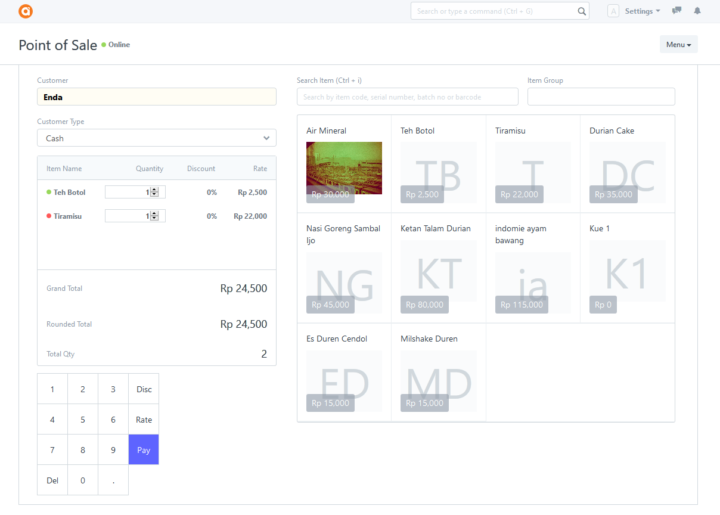
- Ketika semua Item ditambahkan, klik Bayar. Anda akan diminta untuk mengirimkan Faktur Penjualan.
- Pilih mode pembayaran, Kirim
- Anda kemudian dapat mencetak faktur POS.
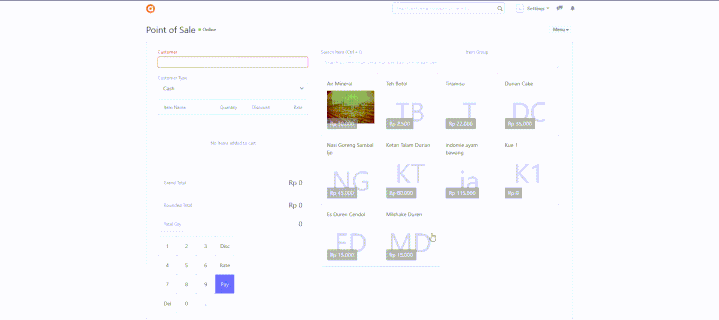
Setelah Faktur Penjualan dikirimkan, Anda dapat mencetak atau mengirimkannya melalui email langsung ke pelanggan.
2.2 Adding an Item #
Di loket penagihan, pengecer harus memilih Barang yang dibeli Pelanggan. Di antarmuka POS Anda dapat memilih Item dengan dua metode. Satu, adalah dengan mengklik gambar Item dan yang lainnya, melalui Barcode / Serial No.
- Select Item : Untuk memilih produk, klik pada gambar Item dan tambahkan ke keranjang. Keranjang adalah area yang mempersiapkan pelanggan untuk checkout dengan memungkinkan untuk mengedit informasi produk, menyesuaikan pajak, dan menambahkan diskon.
- Barcode / Serial No : A Barcode / Serial No adalah representasi data yang dapat dibaca mesin optik yang berkaitan dengan objek yang dilampirkan. Masukkan Barcode / Serial No di kotak seperti yang ditunjukkan pada gambar di bawah dan jeda sebentar, item akan otomatis ditambahkan ke troli.
Tip: Untuk mengubah jumlah Item, masukkan jumlah yang Anda inginkan di kotak kuantitas. Ini sebagian besar digunakan jika Item yang sama dibeli dalam jumlah besar.
Jika daftar produk Anda sangat panjang, gunakan bidang Pencarian, ketikkan nama produk di kotak Pencarian.
2.3 Removing an Item from the Cart #
- Pilih baris di troli dan klik tombol Hapus di keypad numerik

- Tetapkan Qty sebagai nol untuk menghapus Item dari faktur POS. Ada dua cara untuk menghapus Item.
- Jika Kuantitas Item adalah 1, klik tanda minus untuk menjadikannya nol.
- Masukkan kuantitas 0 (nol) secara manual.
2.4 Change Amount #
POS menghitung jumlah tambahan yang dibayarkan oleh pelanggan, yang dapat dikembalikan oleh pengguna dari rekening tunai. Pengguna harus mengatur akun untuk jumlah perubahan pada profil POS.
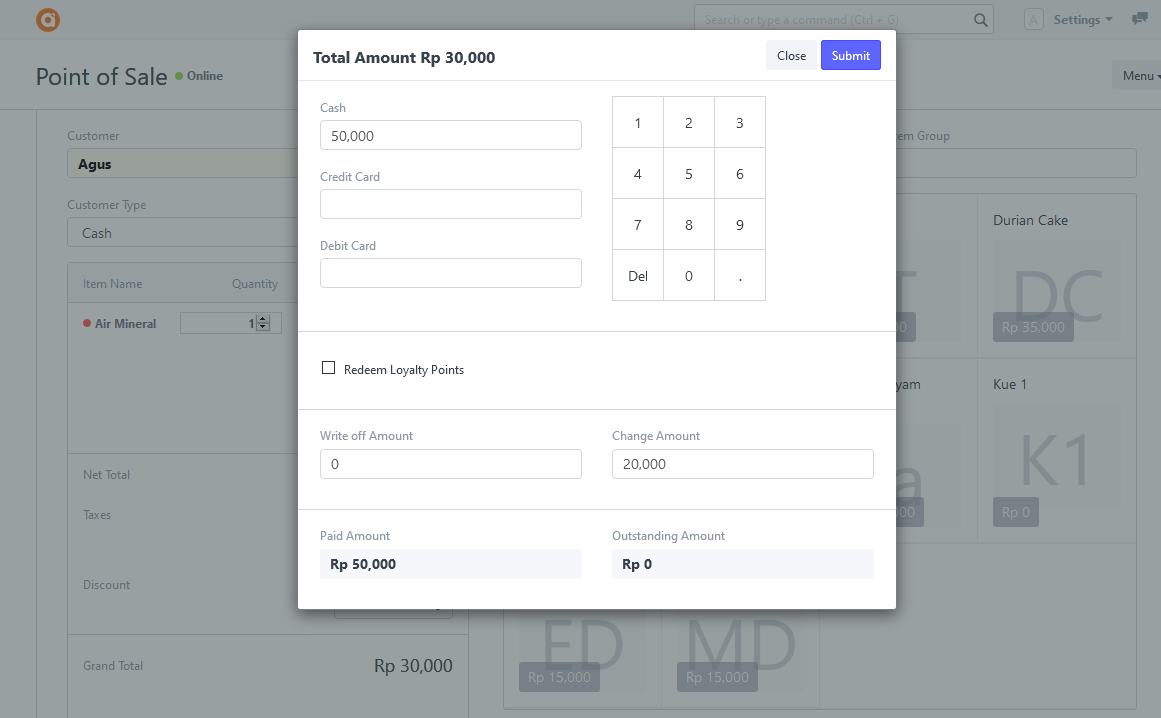
2.5 Write off Amount #
Jika Anda menghapus jumlah tertentu. Misalnya ketika Anda menerima uang tunai tambahan karena tidak memiliki denominasi uang kembalian yang tepat, periksa ‘Tuliskan Jumlah yang Belum Dibayar’ dan atur Akunnya.
Jumlah terutang dapat dihapuskan dari POS, pengguna harus memasukkan jumlah di bawah bidang Write Off pada layar pembayaran.
Misal di sini jumlah tagihan adalah 30.000, tetapi Pelanggan membayar 50.000, maka jumlah yang dihapuskan menjadi 20.000.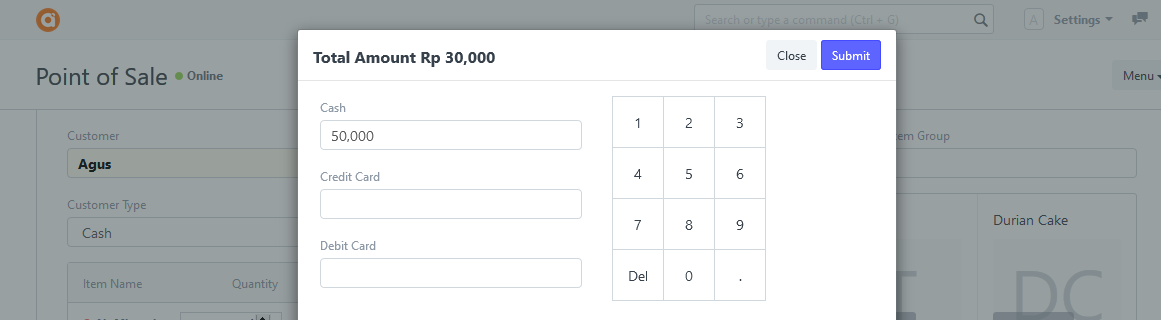
Sistem membukukan jumlah Write Off ke dalam akun General Ledger yang telah dipilih pada Profil POS.
2.6 Change POS profile #
Ubah Profil POS melalui:
Menu > Change POS Profile
Pilih Perusahaan lalu pilih Profil POS dari daftar. Anda juga dapat mengatur profil POS yang baru dipilih sebagai default untuk Perusahaan.
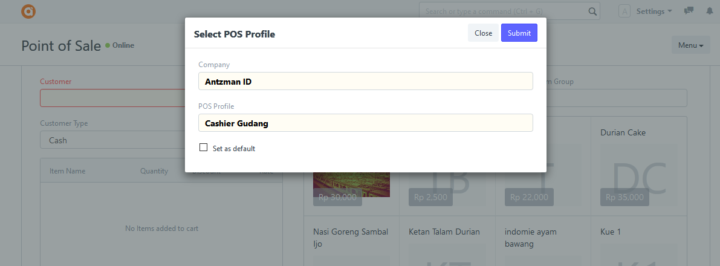
3. Features #
3.1 Adding a new Customer #
Di POS, pengguna dapat memilih Pelanggan yang ada saat melakukan pemesanan atau membuat pelanggan baru. Fitur ini juga berfungsi dalam mode offline. Pengguna juga dapat menambahkan detail pelanggan seperti nomor kontak, detail alamat, dll pada formulir. Pelanggan yang telah dibuat dari POS akan disinkronkan saat koneksi internet aktif.
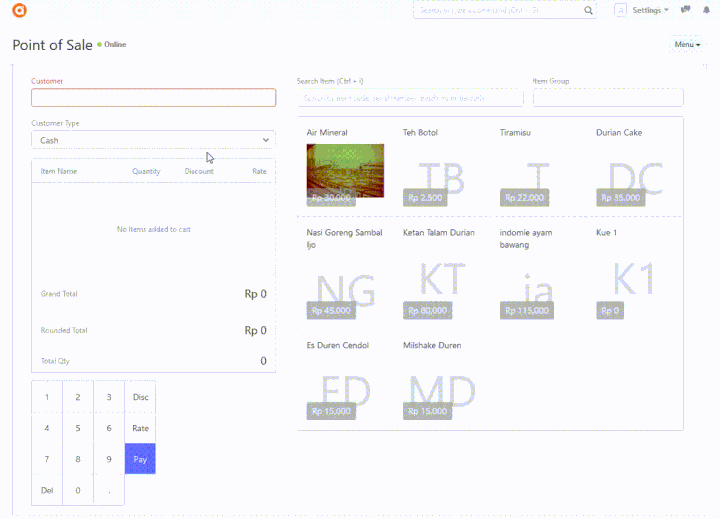
3.2 Offline POS #
Di Perangkat Lunak Antzman, Anda dapat membuat Faktur POS, bahkan saat tidak terhubung ke internet. Faktur POS yang dibuat dalam mode offline akan disimpan secara lokal di browser (cache). Jika koneksi internet terputus yang membuat Faktur POS, Anda masih dapat melanjutkan. Setelah koneksi internet tersedia lagi, faktur offline akan disinkronkan, dan dimasukkan ke akun Perangkat Lunak Antzman Anda.
Untuk mempelajari lebih lanjut tentang bagaimana Faktur POS dapat dibuat saat offline, periksa di sini.
3.3 Offline Records #
Semua catatan dari POS menyimpan ke dalam browser dan menyinkronkan catatan yang dikirimkan setelah setiap menit interval jika sistem terhubung ke internet. Pengguna dapat melihat catatan offline dengan mengklik di sisi kanan formulir pelanggan.

3.4 Accounting entries (GL Entry) for a Point of Sale: #
Debit:
- Pelanggan (total keseluruhan)
- Bank/Tunai (pembayaran)
Kredit:
- Pendapatan (total bersih, dikurangi pajak untuk setiap Item)
- Pajak (kewajiban yang harus dibayar kepada pemerintah)
- Pelanggan (pembayaran)
- Hapus (opsional)
- Akun untuk Jumlah Perubahan (opsional)
Untuk melihat entri setelah mengirimkan Faktur Penjualan, klik View Ledger.
3.5 Email #
Pengguna dapat mengirim email dari POS, setelah mengirimkan pesanan, pengguna harus mengklik Menu > Email:
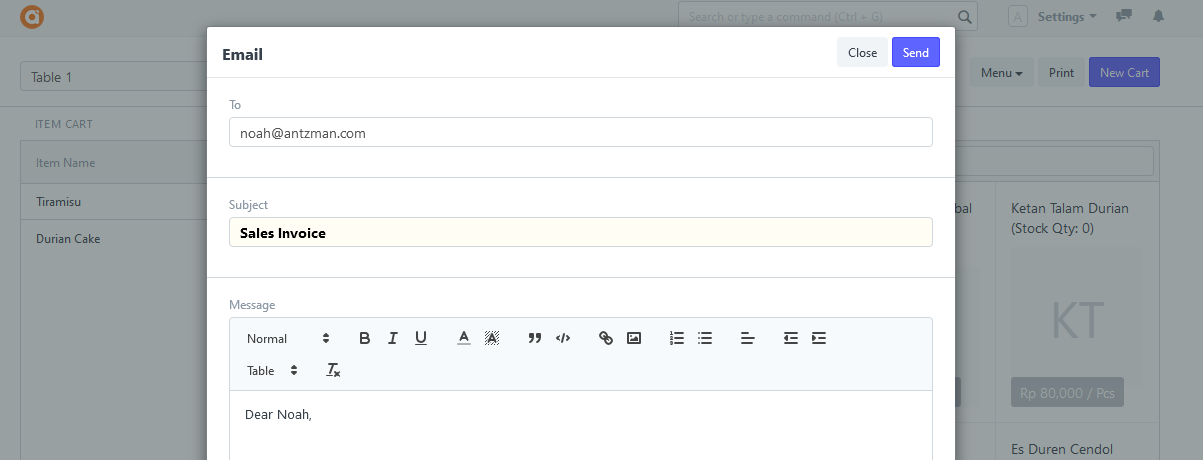
3.6 POS Closing Voucher #
Di penghujung hari, kasir dapat menutup POS-nya dengan membuat Voucher Penutupan POS. Klik Menu dan pilih ‘Tutup POS’. Pilih periode, Profil POS Anda dan pengguna Anda untuk mengambil semua penjualan yang terdaftar.
Untuk penutupan shift atau kasir, gunakan POS Cashier Closing.
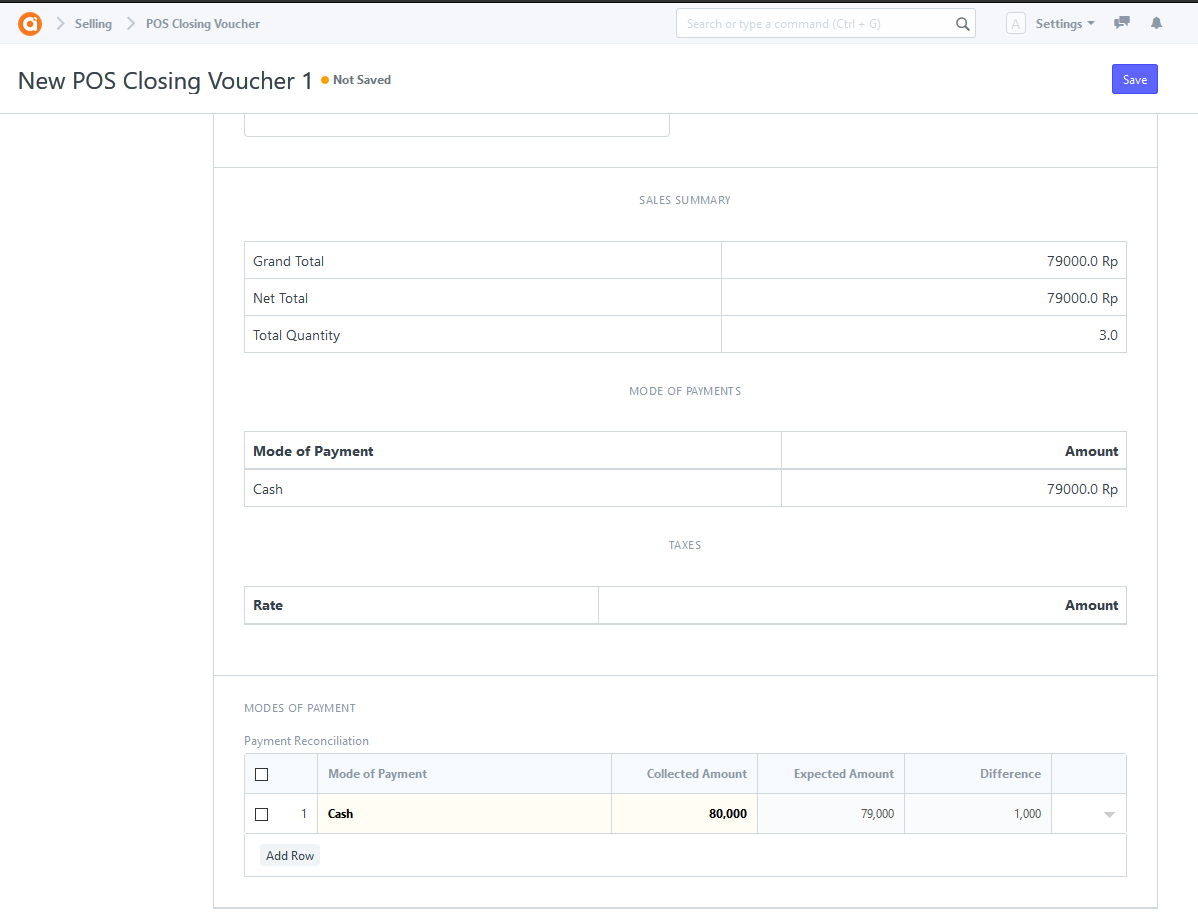
Masukkan jumlah yang dikumpulkan untuk setiap mode pembayaran. Jika Anda melihat ada perbedaan antara jumlah sistem dan uang tunai fisik yang dikumpulkan, buatlah Perbedaan Posting.